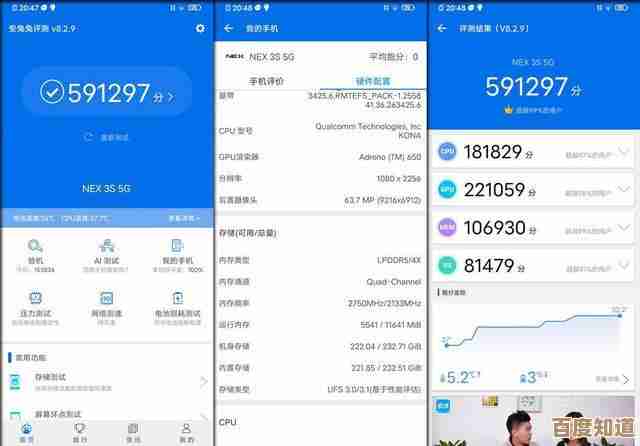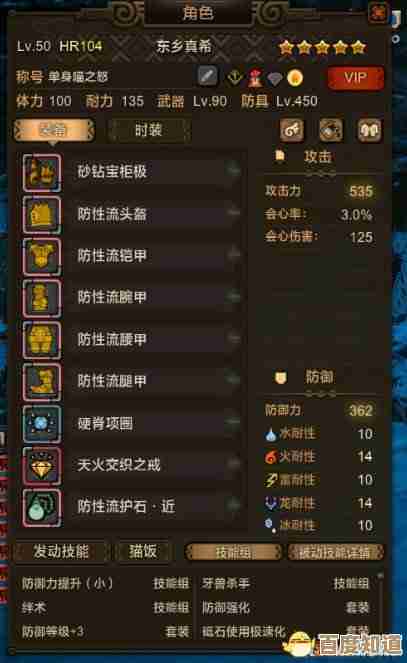电脑开机蓝屏故障频发?实用排查与修复指南请查收
- 问答
- 2025-11-06 19:04:54
- 3
(引用来源:综合自微软官方支持社区、腾讯电脑管家技术博客、知乎硬件讨论板块)
电脑一开机就蓝屏,屏幕上出现一堆白色代码然后自动重启,这绝对是让人非常头疼的经历,别急着抱去维修店花冤枉钱,很多问题我们自己动手就能解决,这份指南将带你一步步从简单到复杂排查问题,帮你找到元凶。
第一步:先冷静,记录关键信息
蓝屏时,屏幕下方通常会有一串类似“STOP: 0x0000007B”的代码,如果可以,用手机拍下来,这个代码是查找问题根源最重要的线索,如果电脑重启太快来不及看,可以尝试进入系统后查看记录:在搜索框输入“查看高级系统设置”,在“高级”选项卡下,启动和故障恢复那里,取消勾选“自动重新启动”,这样下次蓝屏就会停在那个界面,方便你记录。
第二步:最近做了什么?这是突破口
回想一下蓝屏出现前,你对电脑做了什么?这是最快定位问题的方法。
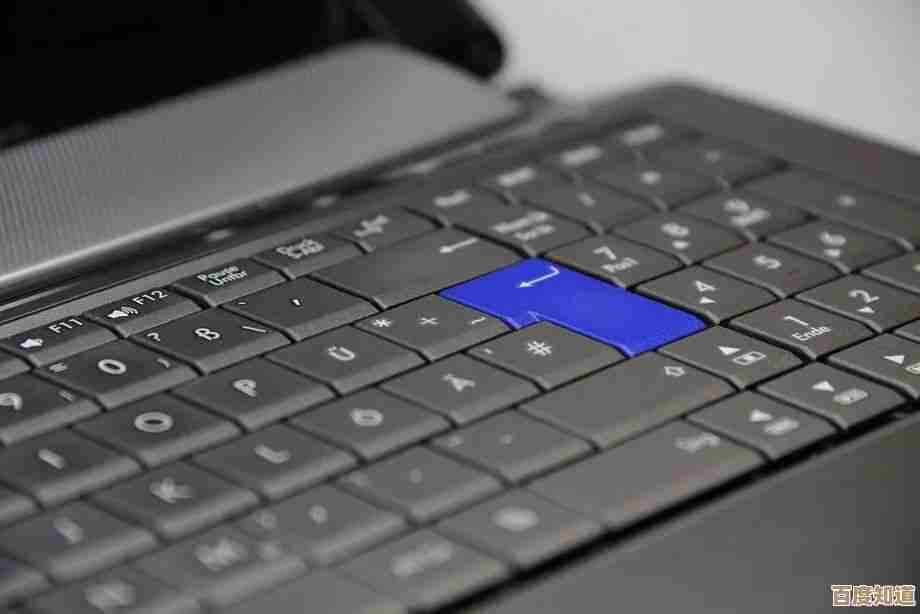
- 是否安装了新软件或更新? 特别是安全软件、驱动软件或大型游戏,不兼容的软件是蓝屏的常见原因。
- 是否更新了硬件驱动? 尤其是显卡、主板和声卡驱动,新驱动不一定稳定。
- 是否添加了新的硬件? 比如加了内存条、换了硬盘、插了新的外设(如U盘、移动硬盘),硬件冲突或故障会直接导致蓝屏。
- 电脑是否搬动过? 搬动可能导致内部线缆松动或内存条接触不良。
第三步:分步排查与解决方案
根据你的回忆,从以下方面入手:
软件与驱动问题(最常见)
- 卸载最近安装的软件: 如果能安全模式(开机时连续按F8或Shift+F8,选择“安全模式”),就进去把最近安装的可疑软件卸载掉,安全模式只加载最基本的驱动,如果安全模式下不蓝屏,基本就是软件或驱动问题。
- 回滚或更新驱动: 特别是显卡驱动,在安全模式或正常模式下,右键点击“此电脑”选择“管理”,进入“设备管理器”,找到显示适配器(显卡)、声音视频和游戏控制器等,右键点击属性,选择“回滚驱动程序”到上一个版本,如果之前没更新过,可以尝试卸载后,去电脑品牌官网或硬件官网下载最稳定的旧版驱动安装。
- 运行系统自带的修复工具: 在搜索框输入“cmd”,右键点击“命令提示符”选择“以管理员身份运行”,依次输入以下命令后回车:
sfc /scannow(扫描并修复系统文件)chkdsk C: /f /r(检查并修复磁盘错误,C盘是系统盘,会提示下次重启时检查,输入Y并重启)
- 检查病毒和恶意软件: 有些恶意软件会破坏系统核心文件,用杀毒软件进行全盘扫描。
硬件问题(需要动手能力)
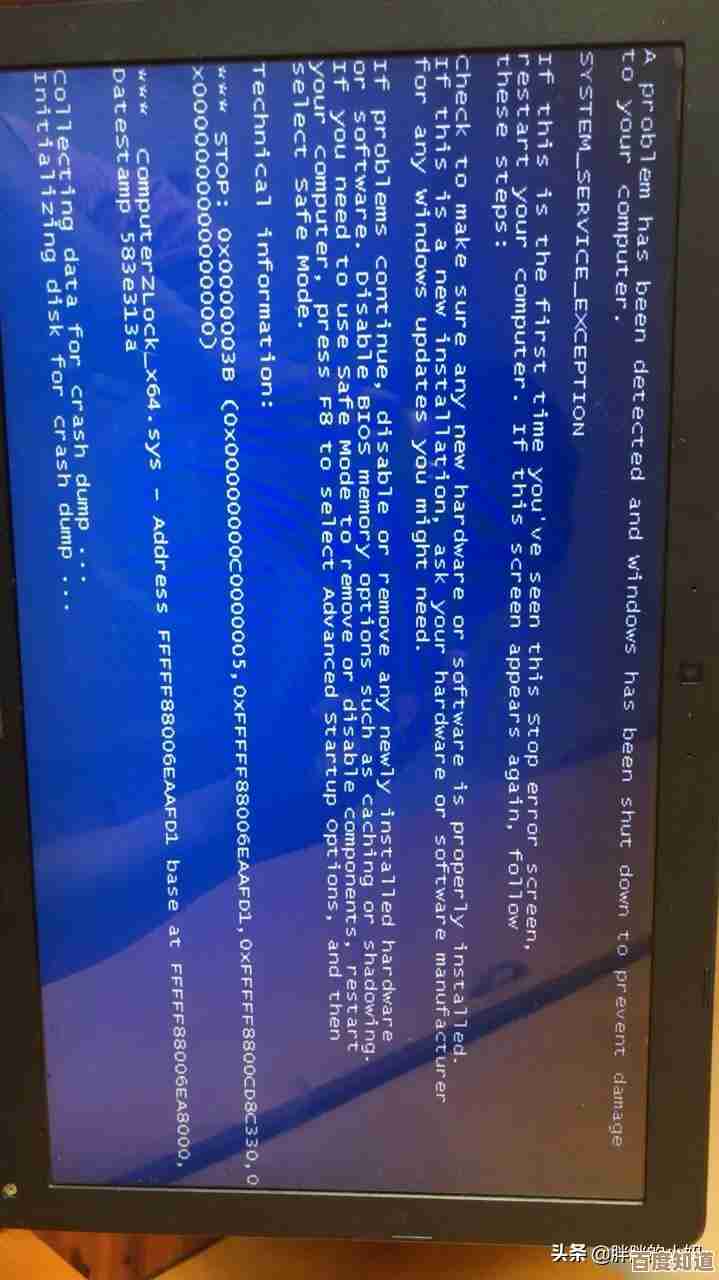
如果软件层面解决不了,就要考虑硬件了。
- 内存条问题(非常常见): 关机、断电、拔掉电源线,打开机箱侧板,找到内存条,用橡皮擦轻轻擦拭金色的金属触点,然后重新插紧,如果你有多根内存条,可以尝试只插一根开机测试,轮流测试每一根,以判断是否是某根内存条损坏。
- 硬盘故障: 硬盘出现坏道也会导致系统读取数据失败而蓝屏,除了用上面的
chkdsk命令,还可以使用硬盘制造商提供的诊断工具(如希捷的SeaTools、西数的Data Lifeguard Diagnostic)进行检测。 - 散热不良: CPU或显卡温度过高会导致蓝屏,可以下载像“鲁大师”这样的软件查看硬件温度,清理机箱内的灰尘,检查CPU风扇和显卡风扇是否正常转动。
- 电源供电不足: 如果你最近添加了耗电大的新硬件(如高端显卡),老的电源可能功率不够,导致系统不稳定,这个自己比较难判断,可能需要求助专业人士。
系统本身问题
如果以上方法都无效,可能是Windows系统文件损坏严重。
- 使用系统还原点: 如果你之前创建过系统还原点,可以尝试还原到出问题之前的状态。
- 重置此电脑: 这是Windows 10/11自带的功能,可以在保留个人文件的情况下重装系统,相当于一次“大扫除”,在设置 -> 更新与安全 -> 恢复中能找到这个选项。
- 最后手段:彻底重装系统 如果重置都无法解决,那就只能备份好重要数据后,用U盘启动盘彻底重装一个干净的系统了,这能排除几乎所有软件层面的问题。
遇到蓝屏别慌张,先从“最近做了什么”开始想,先软后硬,先易后难,大部分蓝屏问题通过进入安全模式卸载软件、更新或回滚驱动、清理内存条都能解决,如果这些方法都试过了还是不行,可能意味着有硬件到了寿命,这时候再考虑送修也不迟,希望这份指南能帮你顺利解决烦人的蓝屏问题!
本文由太叔访天于2025-11-06发表在笙亿网络策划,如有疑问,请联系我们。
本文链接:http://waw.haoid.cn/wenda/59099.html